Хотите остановить предварительный просмотр почтовой ссылки в macOS? Вот как это сделать!
Начиная с macOS Ventura, приложение Apple Mail включает предварительный просмотр любой ссылки, которую вы вставляете из буфера обмена.
Хотя это улучшает взаимодействие с пользователем за счет отображения содержимого ссылки, не всем это нравится.
К сожалению, Apple не предлагает возможности отключить эту функцию.
Чтобы помочь, я покажу вам несколько обходных путей, позволяющих обойти функцию предварительного просмотра ссылки.
1. Используйте «Вставить ссылку»
Самый простой способ обойти предварительный просмотр ссылки Mail в macOS — использовать функцию «вставить ссылку».
Вот что вам нужно сделать:
- Откройте приложение «Почта» на своем Mac.
- Составьте сообщение и заполните обычные поля (Получатель, Тема, Копия и т. д.).
- Теперь нажмите Command + K, чтобы добавить диалоговое окно «Вставить ссылку».
- Вставьте ссылку, которую хотите включить в электронное письмо.
- Нажмите ОК для подтверждения.
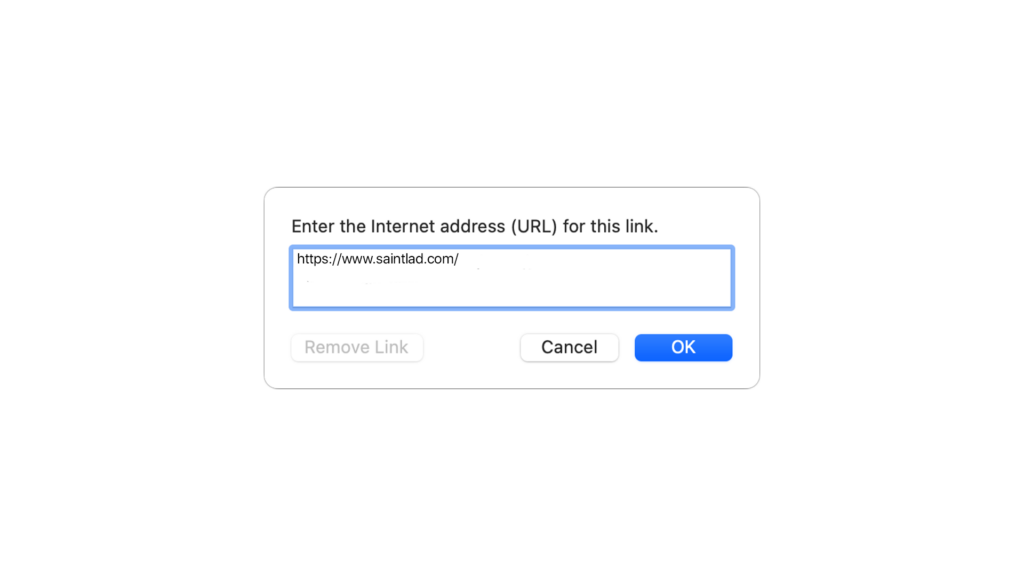
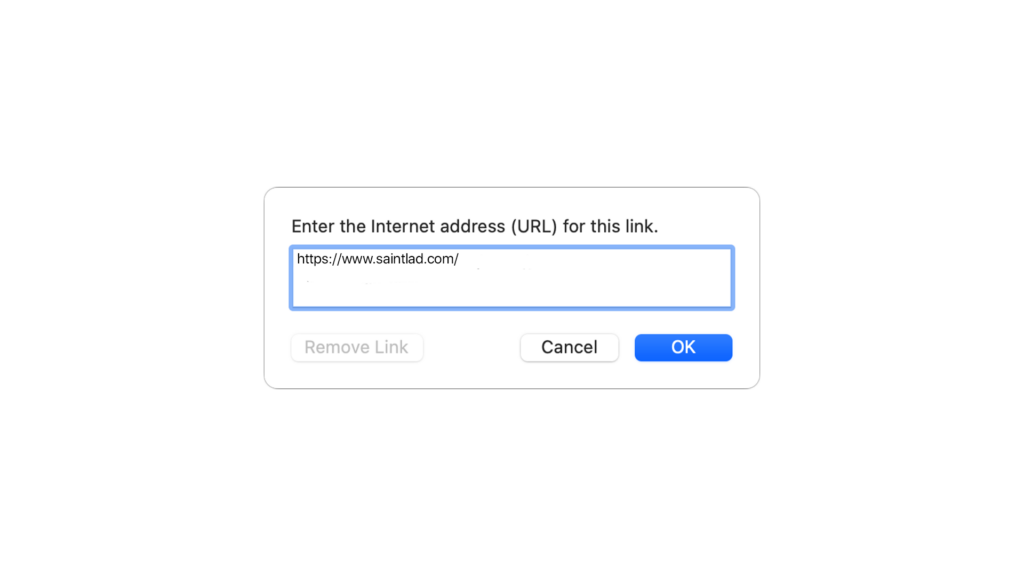
2. Преобразование в обычный текст
Если вы предпочитаете вставлять ссылки непосредственно из буфера обмена или использовать Command + V, вы можете вручную преобразовать ссылки в обычный текст, чтобы не добавлять предварительный просмотр ссылок.
Для этого вам необходимо:
- Вставьте ссылку, которую хотите добавить, в свое электронное письмо.
- Теперь щелкните значок V рядом с предварительным просмотром ссылки.
- Выберите «Преобразовать в обычную ссылку», чтобы удалить предварительный просмотр.
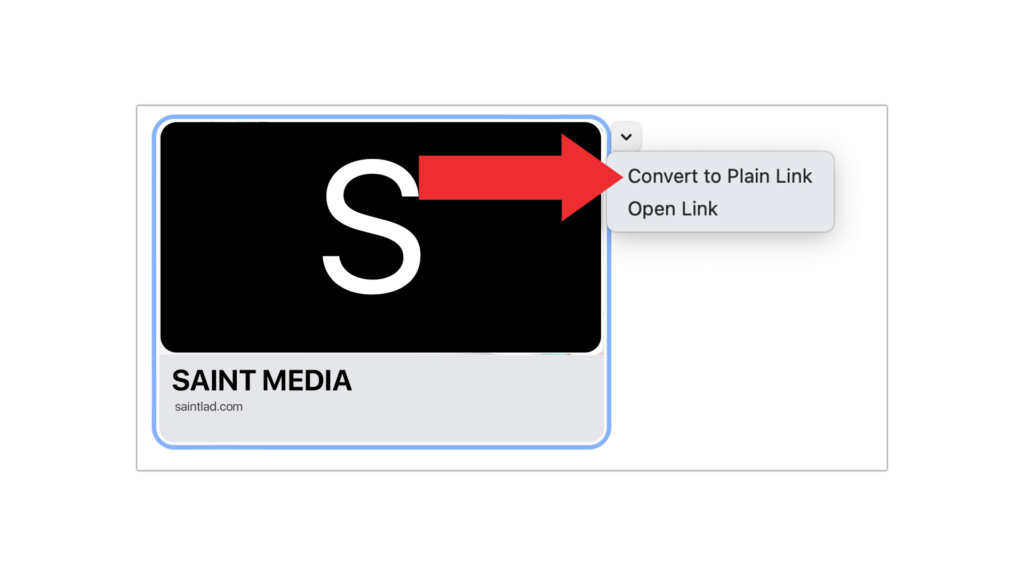
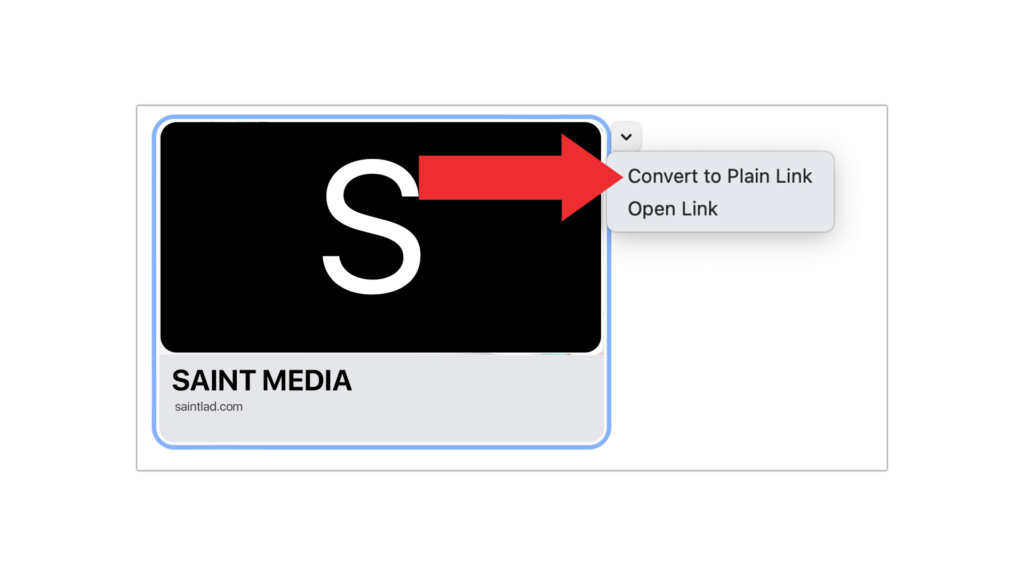
3. Изменить формат сообщения
Вы также можете изменить формат сообщений приложения Mail на обычный текст, если два вышеуказанных варианта вам неудобны.
Однако это также не позволит Mail автоматически создавать гиперссылки для вставленных ссылок.
Если вас это устраивает, то вот как это сделать:
- Откройте приложение «Почта» на своем Mac.
- Теперь перейдите в Настройки.
- Откройте вкладку «Написание».
- В разделе «Формат сообщения» выберите «Обычный текст».
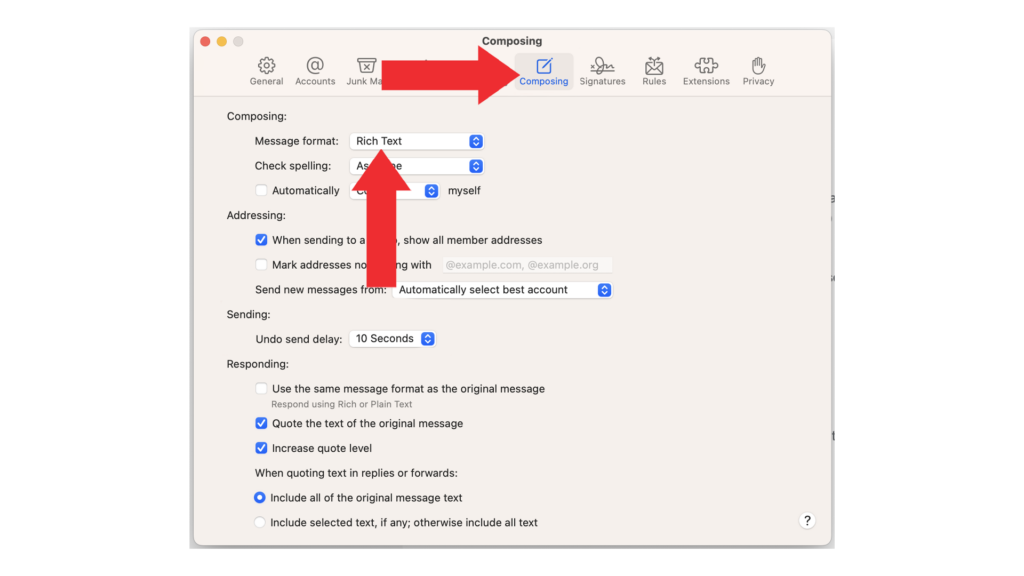
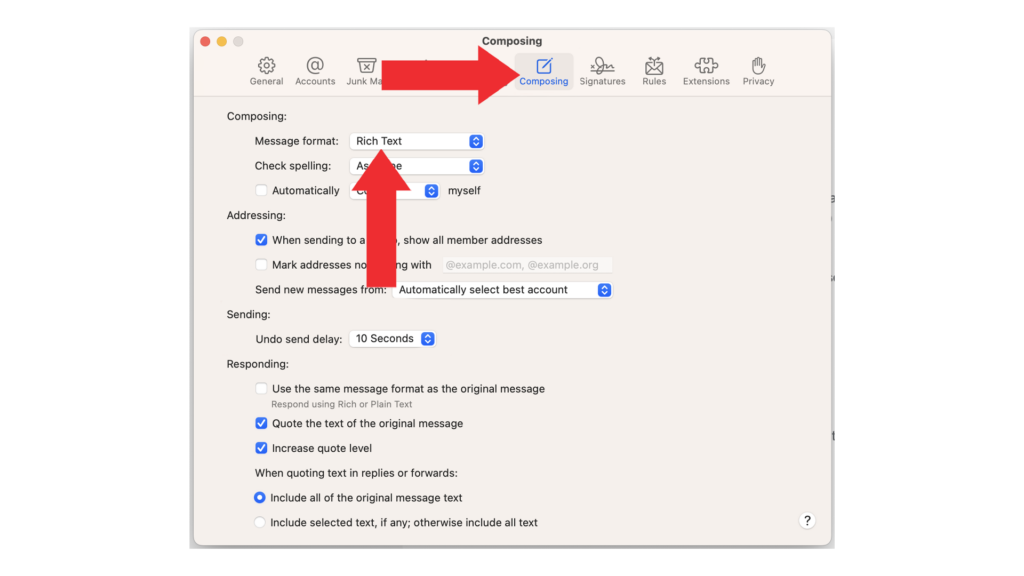
Переключение на форматированный текст
После того, как вы настроили свое почтовое приложение на обычный текст, вы все равно можете переключиться на форматированный текст для вашего текущего сообщения, если вам нужно.
Вот как это сделать:
- Создайте новое сообщение в приложении «Почта».
- Прежде чем что-либо добавлять, нажмите «Формат» в строке меню.
- Выберите «Создать форматированный текст» и нажмите «Преобразовать».




